La méthode d'utilisation du mot pour Mac est similaire à celle de Windows, mais les opérations sont légèrement différentes; 1. Lors de la création d'un nouveau document, vous pouvez utiliser des modèles ou des pages vierges et définir des polices, des paragraphes, etc. via la barre latérale ou la barre d'outils "Format"; 2. Utilisez le menu "Style" pour définir le niveau de titre et le bouton "Espacement des lignes" pour ajuster l'espacement entre les paragraphes. Des touches de raccourci communes telles que la commande b Bold, la commande I italique, etc.; 3. Les appareils avec des barres tactiles peuvent utiliser la barre tactile pour changer rapidement les fonctions pour améliorer l'efficacité; 4. La collaboration des documents peut être modifiée en temps réel via OneDrive ou iCloud, faites attention aux problèmes de compatibilité des polices, et il est recommandé d'économiser sous forme de prévisualisation PDF ou d'utiliser des polices communes; 5. Utilisez plusieurs clés de raccourci, faites attention à la synchronisation du format et aux détails de la communication, afin que vous puissiez commencer plus rapidement.

Après avoir ouvert Word pour Mac, vous constaterez que l'interface est similaire à Windows, mais certaines opérations sont légèrement différentes. Familier la position et les touches de raccourci de la barre de menu peut vous aider à démarrer plus rapidement.

Créer de nouveaux documents et des dispositions de base
Après avoir démarré Word, vous pouvez choisir de créer un nouveau document vide ou d'utiliser un modèle. Après avoir créé un nouveau document, définissez d'abord la police, la taille de la police et l'alignement du paragraphe. Word sur Mac prend en charge la barre latérale "Format" pour ajuster ces contenus, ou vous pouvez cliquer directement sur les boutons de la barre d'outils.

Opérations communes:
- Définissez le style de titre: sélectionnez le texte, cliquez sur le menu déroulant "Style" sous l'onglet "Démarrer" et sélectionnez "Title 1", "Title 2", etc.
- Ajustez l'espacement des paragraphes: trouvez le bouton "Espacement des lignes" dans l'onglet "Démarrer", ou cliquez avec le bouton droit sur le texte et sélectionnez "Paragraphe" pour le définir en détail.
- Clés de raccourci: la commande b est audacieuse, la commande i est italique et la commande u est soulignée.
Lors de la saisie, il est recommandé de ne pas cliquer sur le format, puis de régler le format. L'écrire et l'organiser sera plus efficace.
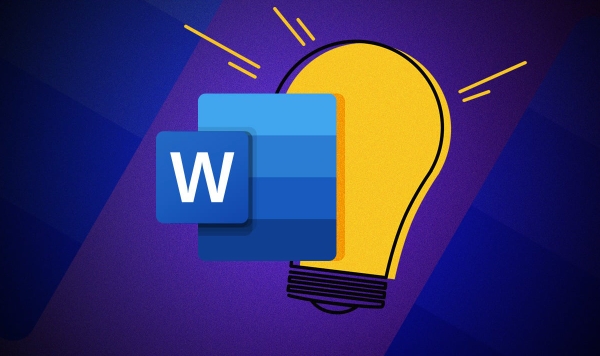
Utilisez des barres tactiles et des clés de raccourci pour améliorer l'efficacité
Si vous utilisez un MacBook avec une barre tactile, Word affichera des fonctions communes sur la barre tactile, telles que la couleur de la police, les gras, l'insertion de tables, etc. Vous pouvez rapidement changer de formats sans avoir à rechercher dans le menu à chaque fois.
Plusieurs clés de raccourci couramment utilisées:
- Commande n: créer un nouveau document
- Commande o: ouvrir les fichiers existants
- Commande S: Enregistrer le document actuel
- Commande z: Annuler l'étape précédente
- Commande F: Trouver le texte
Si vous ma?trisez ces clés de raccourci avec compétence, la vitesse d'édition sera beaucoup plus rapide.
Documenter la collaboration et le traitement de la compatibilité
Word prend en charge le partage des documents avec les utilisateurs de Windows sur Mac, et il n'y a essentiellement aucun problème de malformation, mais certains détails devraient être prêts attention. Par exemple, si l'ordinateur de l'autre partie n'est pas installé dans les polices chinoises, elle peut afficher des anomalies. Il est recommandé de le prévisualiser avant d'enregistrer ou d'utiliser des polices communes telles que "Song" et "Bold".
Si vous avez besoin de plusieurs personnes pour modifier un document en même temps, vous pouvez utiliser OneDrive ou iCloud pour le stocker et partager le lien. Word pour Mac prend en charge la collaboration en temps réel, et tout le monde peut voir les modifications de l'autre. Cliquez sur l'onglet "Review" pour afficher les enregistrements de modification et ajouter des commentaires.
Il convient de noter que vous devriez essayer d'écrire vos opinions clairement dans le mode de commentaire et éviter de simplement dire "changez-le", sinon d'autres devront deviner lequel vous voulez changer.
C'est fondamentalement tout, pas compliqué mais facile à ignorer
En fait, la logique d'utilisation de Word pour Mac est similaire à Windows, mais la méthode d'opération a été légèrement modifiée. Je ne suis peut-être pas habitué au début, et il sera facile de l'utiliser plusieurs fois. N'oubliez pas d'utiliser davantage les clés de raccourci, faites attention à la compatibilité des polices et n'oubliez pas de communiquer les détails lors de la collaboration. Fondamentalement, tout cela, ?a devrait être bien de l'essayer.
Ce qui précède est le contenu détaillé de. pour plus d'informations, suivez d'autres articles connexes sur le site Web de PHP en chinois!

Outils d'IA chauds

Undress AI Tool
Images de déshabillage gratuites

Undresser.AI Undress
Application basée sur l'IA pour créer des photos de nu réalistes

AI Clothes Remover
Outil d'IA en ligne pour supprimer les vêtements des photos.

Clothoff.io
Dissolvant de vêtements AI

Video Face Swap
échangez les visages dans n'importe quelle vidéo sans effort grace à notre outil d'échange de visage AI entièrement gratuit?!

Article chaud

Outils chauds

Bloc-notes++7.3.1
éditeur de code facile à utiliser et gratuit

SublimeText3 version chinoise
Version chinoise, très simple à utiliser

Envoyer Studio 13.0.1
Puissant environnement de développement intégré PHP

Dreamweaver CS6
Outils de développement Web visuel

SublimeText3 version Mac
Logiciel d'édition de code au niveau de Dieu (SublimeText3)

Sujets chauds
 Pourquoi les équipes Microsoft utilisent-elles autant de mémoire?
Jul 02, 2025 pm 02:10 PM
Pourquoi les équipes Microsoft utilisent-elles autant de mémoire?
Jul 02, 2025 pm 02:10 PM
MicrosoftteamsusesalotofMemory est privilégié pour l'absence de buillectron, qui réalise laMultiplechromium basés sur les produits de base.
 5 nouvelles fonctionnalités Microsoft Excel à essayer en juillet 2025
Jul 02, 2025 am 03:02 AM
5 nouvelles fonctionnalités Microsoft Excel à essayer en juillet 2025
Jul 02, 2025 am 03:02 AM
Liens rapides Laissez Copilot déterminer la table à Manipu
 Quel est le délai de réunion pour la version gratuite des équipes?
Jul 04, 2025 am 01:11 AM
Quel est le délai de réunion pour la version gratuite des équipes?
Jul 04, 2025 am 01:11 AM
Microsoftteams’freeversionLimitsMeetSto60Minutes.1.CesapplicesomEtomswithes ExternalParticipants sorwithinanananisation.2.ThelimitDoOesNotAffectinterNalmeting
 Comment se regrouper par mois dans Excel Pivot Table
Jul 11, 2025 am 01:01 AM
Comment se regrouper par mois dans Excel Pivot Table
Jul 11, 2025 am 01:01 AM
Le regroupement par mois dans une table de pivot Excel vous oblige à vous assurer que la date est formatée correctement, puis à insérer la table de pivot et à ajouter le champ de date, et enfin cliquez avec le bouton droit sur le groupe pour sélectionner l'agrégation "mois". Si vous rencontrez des problèmes, vérifiez s'il s'agit d'un format de date standard et que la plage de données est raisonnable et ajustez le format numéro pour afficher correctement le mois.
 Comment utiliser les équipes Microsoft?
Jul 02, 2025 pm 02:17 PM
Comment utiliser les équipes Microsoft?
Jul 02, 2025 pm 02:17 PM
Microsoft Teams n'est pas compliqué à utiliser, vous pouvez commencer par la ma?trise des opérations de base. Pour créer une équipe, vous pouvez cliquer sur l'onglet "Team" → "Rejoignez ou créez l'équipe" → "Créer l'équipe", remplir les informations et inviter les membres; Lorsque vous recevez une invitation, cliquez sur le lien pour rejoindre. Pour créer une nouvelle équipe, vous pouvez choisir d'être public ou privé. Pour quitter l'équipe, vous pouvez cliquer avec le bouton droit pour sélectionner "Laisser l'équipe". La communication quotidienne peut être lancée sur l'onglet "CHAT", cliquez sur l'ic?ne du téléphone pour passer des appels vocaux ou vidéo, et la réunion peut être lancée via le bouton "Conférence" sur l'interface de chat. Le canal est utilisé pour les discussions classifiées, prend en charge le téléchargement de fichiers, la collaboration multi-personnes et le contr?le de version. Il est recommandé de placer des informations importantes dans l'onglet Fichier de canal pour référence.
 Comment réparer le point de vue automatique dans Microsoft 365
Jul 07, 2025 pm 12:31 PM
Comment réparer le point de vue automatique dans Microsoft 365
Jul 07, 2025 pm 12:31 PM
Liens rapides Vérifiez l'état du fichier de la vague automatique de la fichier
 Comment changer Outlook en thème sombre (mode) et l'éteindre
Jul 12, 2025 am 09:30 AM
Comment changer Outlook en thème sombre (mode) et l'éteindre
Jul 12, 2025 am 09:30 AM
Le tutoriel montre comment basculer le mode clair et sombre dans différentes applications Outlook et comment garder un volet de lecture blanc dans le thème noir. Si vous travaillez fréquemment avec votre e-mail tard dans la nuit, Outlook Dark peut réduire la fatigue oculaire et
 Comment répéter les lignes d'en-tête sur chaque page lors de l'impression Excel
Jul 09, 2025 am 02:24 AM
Comment répéter les lignes d'en-tête sur chaque page lors de l'impression Excel
Jul 09, 2025 am 02:24 AM
Pour configurer les en-têtes répétitifs par page lorsque Excel imprime, utilisez la fonction "Top Title Row". étapes spécifiques: 1. Ouvrez le fichier Excel et cliquez sur l'onglet "Page de mise en page"; 2. Cliquez sur le bouton "Imprimer le titre"; 3. Sélectionnez "Top Title Line" dans la fenêtre contextuelle et sélectionnez la ligne à répéter (comme la ligne 1); 4. Cliquez sur "OK" pour terminer les paramètres. Les notes incluent: uniquement les effets visibles lors de l'impression de prévisualisation ou d'impression réelle, évitez de sélectionner trop de lignes de titre pour affecter l'affichage du texte, les différentes feuilles de calcul doivent être définies séparément, Excelonline ne prend pas en charge cette fonction, nécessite la version locale, le fonctionnement de la version MAC est similaire, mais l'interface est légèrement différente.






